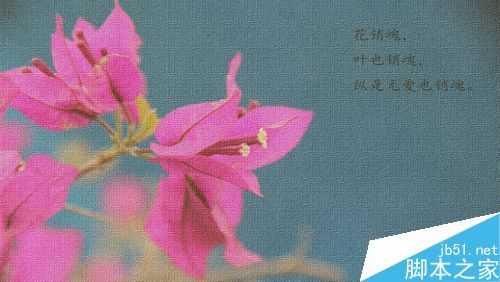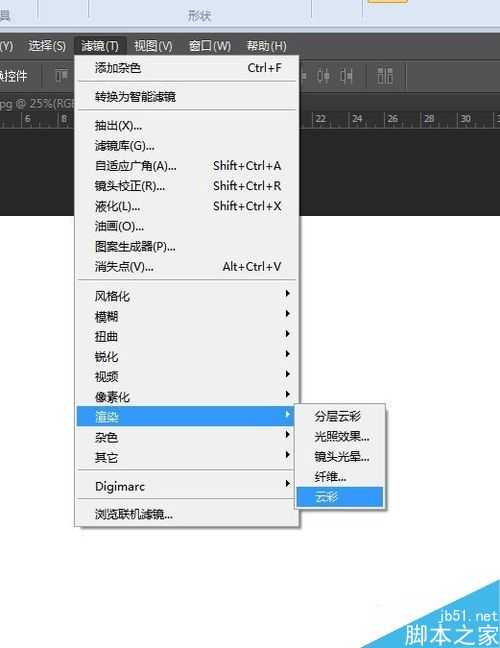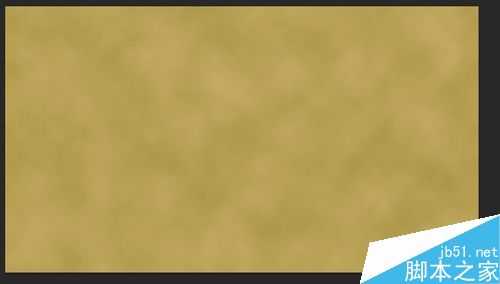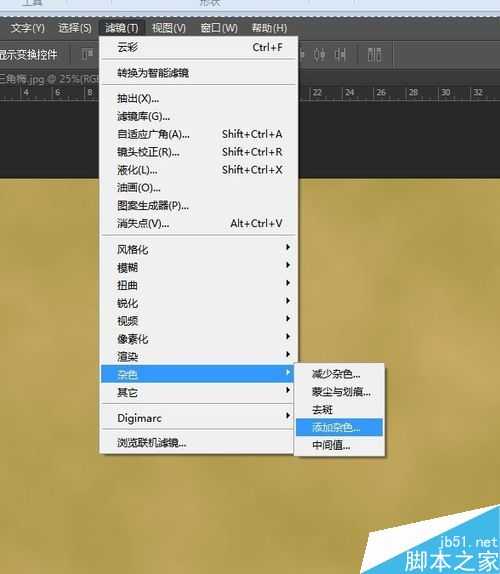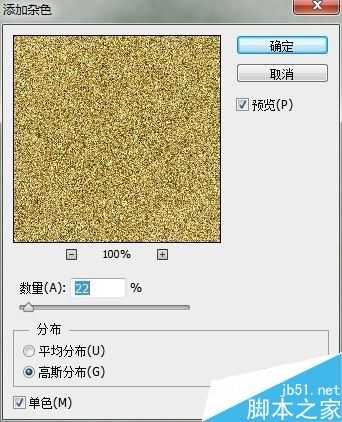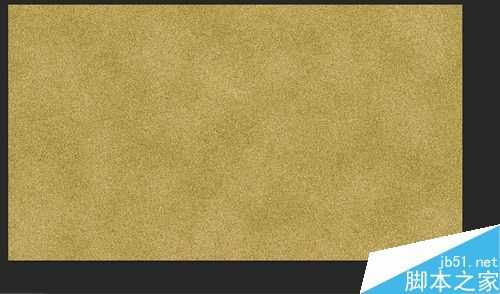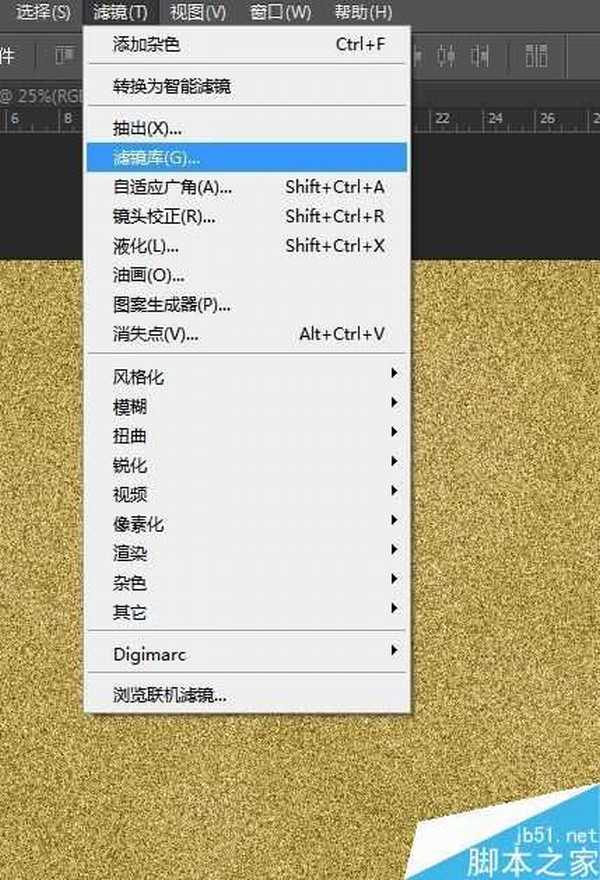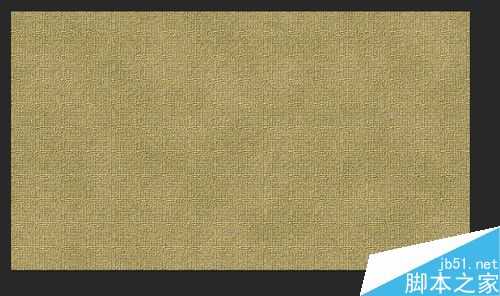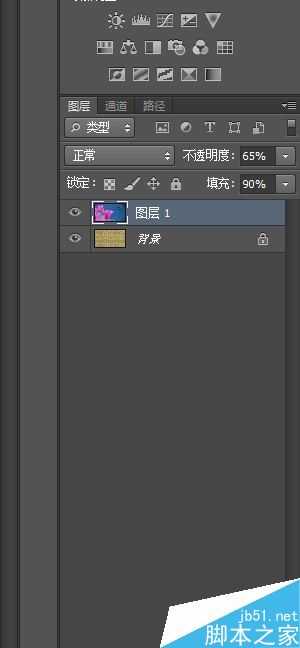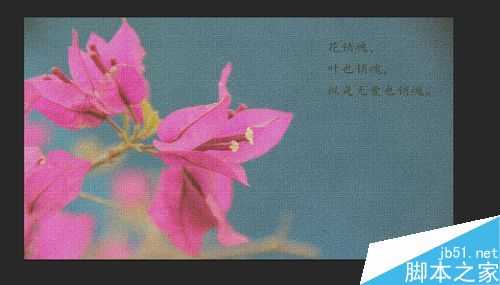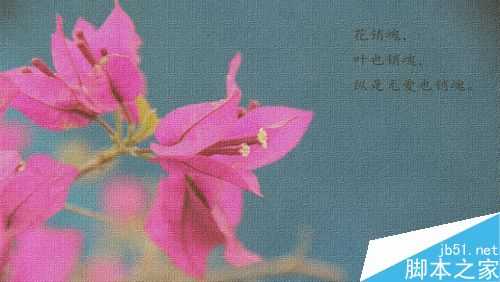今天为大家分享PS滤镜制作亚麻背景图方法,教程很不错,值得大家学习,好了,下面我们来看看吧。
步骤
单击-文件-新建命令(Ctrl+N),新建一幅大小为1920*1080的RGB模式的空白图像。(大小以图片用途调整)
将前景色参数设置为c8aa64,背景色参数设置为aa9646。
单击-滤镜-渲染-云彩命令,生成云彩效果,如图所示
单击-滤镜-杂色-添加杂色命令,在对话框中设置-数量22,选择高斯分布和单色,效果如图所示。
单击-滤镜-滤镜库命令,在打开的对话框中,单击-纹理-纹理化。然后在“纹理化”的数值设置--纹理为粗麻布、缩放为83%、凸现为12、光照为右下,单击确定,效果如图
重新打开一张自己喜欢的图片,用移动工具把图片移动到背景图中,调整大小
选择图片为当前图层,设置--不透明度为65%、填充为90%。
单击-文件-储存为-保存为JPEG文件就可以了
以上就是PS滤镜制作亚麻背景图方法介绍,操作很简单的,大家学会了吗?希望这篇文章能对大家有所帮助!
华山资源网 Design By www.eoogi.com
广告合作:本站广告合作请联系QQ:858582 申请时备注:广告合作(否则不回)
免责声明:本站资源来自互联网收集,仅供用于学习和交流,请遵循相关法律法规,本站一切资源不代表本站立场,如有侵权、后门、不妥请联系本站删除!
免责声明:本站资源来自互联网收集,仅供用于学习和交流,请遵循相关法律法规,本站一切资源不代表本站立场,如有侵权、后门、不妥请联系本站删除!
华山资源网 Design By www.eoogi.com
暂无评论...
更新日志
2025年01月06日
2025年01月06日
- 小骆驼-《草原狼2(蓝光CD)》[原抓WAV+CUE]
- 群星《欢迎来到我身边 电影原声专辑》[320K/MP3][105.02MB]
- 群星《欢迎来到我身边 电影原声专辑》[FLAC/分轨][480.9MB]
- 雷婷《梦里蓝天HQⅡ》 2023头版限量编号低速原抓[WAV+CUE][463M]
- 群星《2024好听新歌42》AI调整音效【WAV分轨】
- 王思雨-《思念陪着鸿雁飞》WAV
- 王思雨《喜马拉雅HQ》头版限量编号[WAV+CUE]
- 李健《无时无刻》[WAV+CUE][590M]
- 陈奕迅《酝酿》[WAV分轨][502M]
- 卓依婷《化蝶》2CD[WAV+CUE][1.1G]
- 群星《吉他王(黑胶CD)》[WAV+CUE]
- 齐秦《穿乐(穿越)》[WAV+CUE]
- 发烧珍品《数位CD音响测试-动向效果(九)》【WAV+CUE】
- 邝美云《邝美云精装歌集》[DSF][1.6G]
- 吕方《爱一回伤一回》[WAV+CUE][454M]